¡Hola! Aquí te explicaremos cómo asignar una cocina a un producto para que cuando se haga un pedido, la orden se imprima en la cocina adecuada. Sigue estos simples pasos:
Paso 1: Acceso al Módulo de Inventarios
- Entra al módulo de inventarios desde el menú principal del sistema.
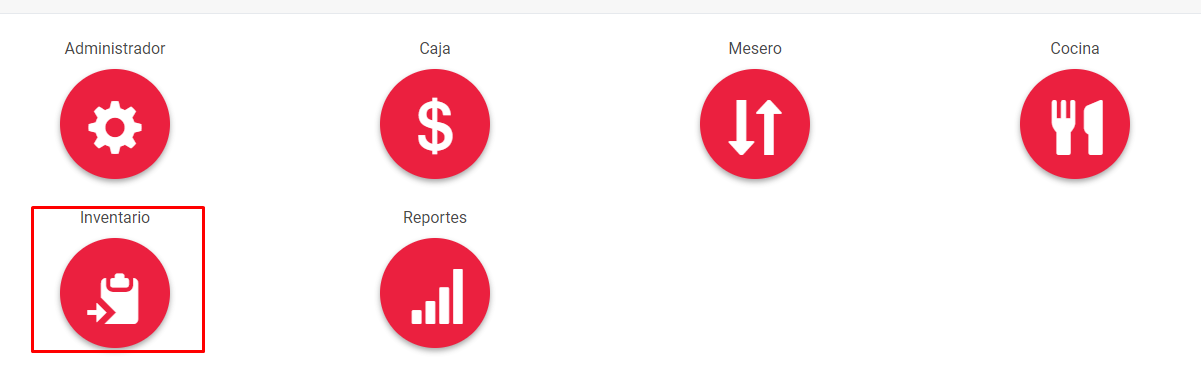
- Busca y haz clic en “Almacén".

-Busca y haz clic en "Producto"
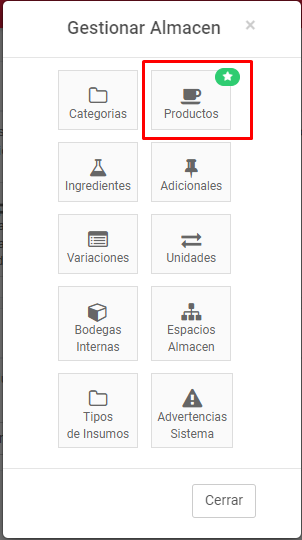
Paso 2: Selección del Producto a Modificar
- Encuentra el producto al que quieres asignar una cocina. Por ejemplo, “Aros de Cebolla”
- Haz clic en "Editar" junto al producto seleccionado.

Paso 3: Configuración de Cocina
- Ve a la sección "Cocina de Preparación".
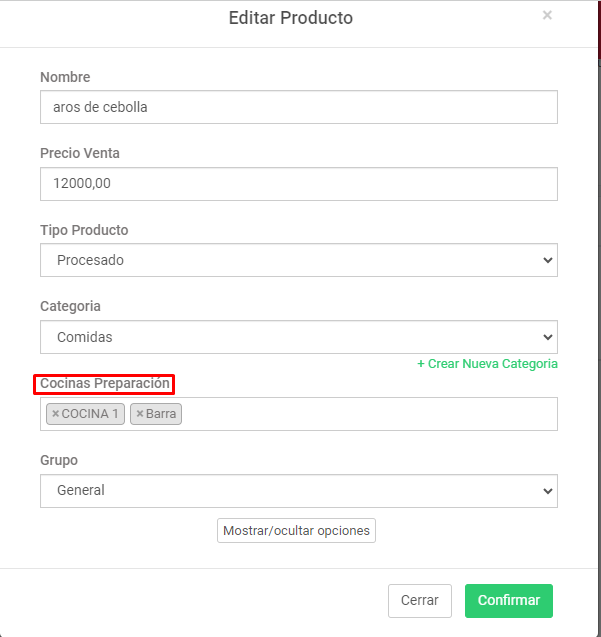
- Elige la cocina donde deseas que se imprima la orden del producto. Por ejemplo, "Cocina 1".

- Guarda los cambios

- Si el producto debe imprimirse en más de una cocina, selecciona las opciones necesarias.
- Elimina la opción "Genérica" si no hay más cocinas disponibles para evitar órdenes duplicadas.
- Guarda los cambios.
Paso 5: Confirmación de la Asignación
- Verifica que la cocina se haya asignado correctamente al producto, como "Aros de Cebolla".
Paso 6: Uso en la Toma de Pedidos
- Ve al módulo de mesero o punto de venta y realiza un pedido que incluya el producto con la cocina asignada. La orden se imprimirá en la cocina correspondiente.
¡Listo! Ahora podrás gestionar las órdenes de tus productos de forma eficiente.
Este manual viene acompañado de un Video Tutorial 🎥 que explica cada paso de manera detallada. Si deseas explorar más a fondo, ¡echa un vistazo al siguiente enlace!
👇👇
